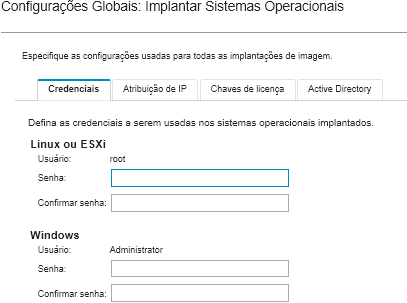As configurações globais servem como as configurações padrão quando os sistemas operacionais são implantados.
Sobre esta tarefa
Na página Configurações Globais, é possível definir as seguintes configurações:
- A senha da conta de usuário administrador a ser usada para implantar os sistemas operacionais
- O método a ser usado para atribuir endereços IP a servidores
- Chaves de licença para usar ao ativar sistemas operacionais instalados
- A opção de ingressar em um domínio do Active Directory como parte da implantação do sistema operacional Windows
Procedimento
Para definir as configurações globais a serem usadas para todos os servidores, conclua as etapas a seguir.
- Na barra de menu do Lenovo XClarity Administrator, clique em para exibir a página Implantar Imagens de SO.
- Clique no ícone Configurações Globais (
 ) para exibir a caixa de diálogo Configurações Globais: Implantar Sistemas Operacionais.
) para exibir a caixa de diálogo Configurações Globais: Implantar Sistemas Operacionais. - Na guia Credenciais, insira a senha da conta de administrador a ser usada para fazer login no sistema operacional.
- Na guia Atribuição de IP, selecione as opções a seguir.
- Opcional: Selecione Use VLANs para permitir a configuração de definições VLAN na caixa de diálogo Configurações de rede (consulte Definindo as configurações de rede para servidores gerenciados).
Não há suporte para a marcação de VLAN para implantações de sistema operacional Linux.
Não há suporte para a marcação de VLAN para implantações de sistema operacional nos dispositivos ThinkServer.
O modo VLAN é compatível somente para servidores que têm endereços MAC no inventário. Se AUTO for o único endereço MAC disponível para um servidor, VLANs não poderão ser usadas para implantar sistemas operacionais nesse servidor.
- Selecione o método para atribuir endereços IP ao configurar o sistema operacional implantado:
A interface de rede do XClarity Administrator usada para gerenciamento deve ser configurada para conectar-se a baseboard management controller usando o mesmo método de endereço IP escolhido na caixa de diálogo Configurações Globais: Implantar Sistemas Operacionais. Por exemplo, se o XClarity Administrator é configurado para usar eth0 para o gerenciamento, e você optar por usar endereços IPv6 estáticos atribuídos manualmente ao configurar o SO implantado, o eth0 deve ser configurado com um endereço IPv6 que tenha conectividade com o baseboard controlador de gerenciamento.
- Atribuir um endereço IPv4 estático manualmente. Se você optar por atribuir endereços IPv4 estáticos, certifique-se de configurar o endereço IPv4 estático, o endereço do gateway e a máscara de sub-rede para o servidor antes de implantar o sistema operacional (consulte Definindo as configurações de rede para servidores gerenciados).
- Usar Protocolo de Configuração Dinâmica de Host (DHCP) para atribuir os endereços. Se você já tiver uma infraestrutura DHCPv4 existente na rede, poderá usar essa infraestrutura para atribuir endereços IP a servidores.
Não há suporte para DHCP IPv6 na implantação de sistemas operacionais.
- Atribuir um endereço IPv6 estático manualmente. Se você optar por atribuir endereços IPv6 estáticos, certifique-se de configurar o endereço IPv6 estático, o endereço do gateway e a máscara de sub-rede para o servidor antes de implantar o sistema operacional (consulte Definindo as configurações de rede para servidores gerenciados).
- Opcional: Na guia Chaves de Licença, especifique as chaves de licença de volume globais para usar ao ativar sistemas operacionais Windows instalados.
Ao especificar chaves globais de licença por volume nessa guia, você pode selecionar as chaves de licença especificadas para qualquer perfil de sistema operacional Windows na página Implantar Imagens de SO.
O
XClarity Administrator oferece suporte a chaves de licença de volume padrão para instalações do Windows e chaves de licença de varejo individuais para Windows e VMware ESXi. É possível especificar chaves de licença de varejo individuais como parte do procedimento de implantação (consulte Implantando uma imagem do sistema operacional). - Opcional: Na guia Active Directory, defina as configurações do Active Directory para implantações do sistema operacional Windows. Para obter informações sobre a integração com o Active Directory, consulte Integração com Windows Active Directory.
- Clique em OK para fechar a caixa de diálogo.